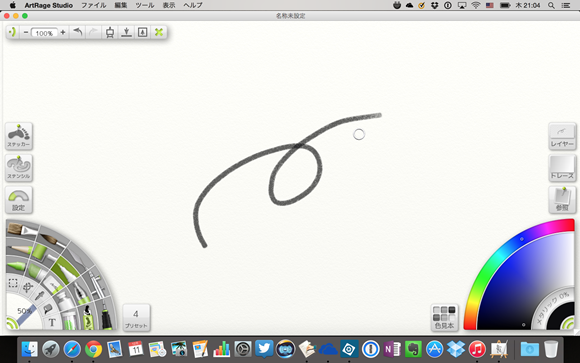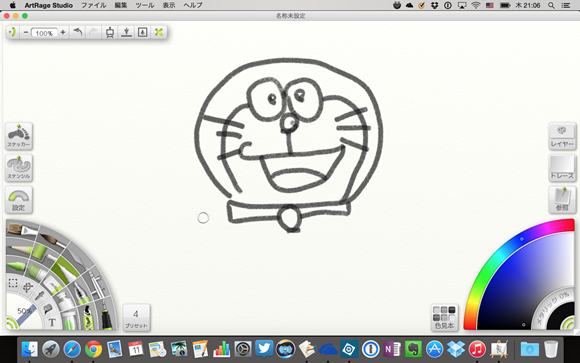特に絵が得意なわけでもイラストの知識があるわけでもないのですが、前々から欲しいと思っていたペンタブレットを買ってみました!
特に絵が得意なわけでもイラストの知識があるわけでもないのですが、前々から欲しいと思っていたペンタブレットを買ってみました!
買ったのはワコムのIntuos Pen「CTL-480/S0 」です。
なぜこれを選んだかと言うと、ネット上でかなり評判が良くて悪いレビューをほぼ見掛けなかったんですよ。
「ArtRage® 3.5 Studio」と「Autodesk® SketchBook® Express」という2種類のペイントツールが付属していました。
まぁPhotoshop Element 13を持ってるんですけどね。
サイズ選びは、お使いのモニターによって異なると思いますので、購入の際には注意してくださいね。
僕は13インチのMac Book Pro用に使おうと思ってます。
ワコム Intuos Pen 「CTL-480/S0 」の特徴
商品概要
これにアプリインストールCD(ダウンロードも可)やクイックガイドが付いてきます。

ペン先はこんな感じの芯タイプになっていまして、これ消耗品です。
といっても、かなり長持ちするようですけどね。

本体裏のココに初めから予備芯が3本付属していました。
USBで繋いで使うものなのですが、実は別売りのキットを使う事でワイヤレス対応になります。
ケーブルは邪魔になりますからね~。
僕は迷いましたがUSBのまま利用していますよ。
インストール時に利き手の設定などもできるので、ご心配なく。
付属している2種類のペイントツールの画面は
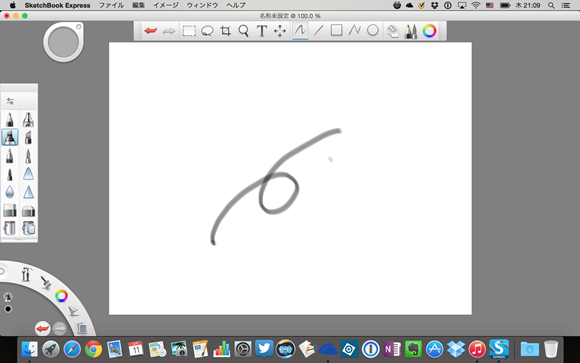
「Autodesk® SketchBook® Express」
こんな感じです。どちらもなかなか使いやすい感じでした。
描き心地の感想

ペンタブレットって、ツルツルな描き心地だと勝手にイメージしてたのでびっくりしました。
まるで紙に鉛筆で描いているような感覚でしたよ。
当然描いてる途中で滑るなんて事もありません。
ペンタブレット上に描いている感覚と、実際描かれる絵がズレないのでかなり直感的に描けるな~と感じました。
実際に描いてみた
下手でごめんなさい!
まぁテストということで、ドラえもんを「ArtRage® 3.5 Studio」のフェルトペンモード描いてみました。
本当に描きやすい事がこんな絵で伝わるとも思えませんが、マジで描きやすいですよ!
年賀状もこれで描いて作ってみようかな…。
サイズとモデルの選び方
Intuosにはかなり種類がありまして、用途・サイズによって様々です。
特に気をつけなければならないのが、Sサイズは「15インチ以下推奨」となっています。
大きなモニターをご利用の場合はMサイズ以上を選ぶ必要がありそうですよ。
Intuos Penシリーズ
wacom Intuos Pen Sサイズ CTL-480/S0
[amazon_link asins='B00EL8HLZO' template='CopyOf-ProductCarousel-custom' store='nao9060-22' marketplace='JP' link_id='ca449848-8067-11e8-81bb-8bbb244f188c']
一番シンプルで安いモデル。今回レビューしたモデルです。
wacom Intuos Pen & Touch Sサイズ CTH-480/S0
[amazon_link asins='B00EL8HM0I' template='CopyOf-ProductCarousel-custom' store='nao9060-22' marketplace='JP' link_id='f3a9fa5a-8067-11e8-90d2-45d3e94dda5d']
上のモデルにタッチ機能と「Photoshop Element」が付属したバージョン。
SサイズとMサイズがあります。上のリンク先でサイズ選択が可能です。
wacom Intuos Pen & Touch 油彩制作用モデル
[amazon_link asins='B00L3D8XCU' template='CopyOf-ProductCarousel-custom' store='nao9060-22' marketplace='JP' link_id='01fc5c96-8068-11e8-8004-8152f4467569']
水彩や油彩、筆などデジタルで絵画を描く人向けのモデル。
SサイズとMサイズがあります。上のリンク先でサイズ選択が可能です。
wacom Intuos Pen & Touch Comic マンガ・イラスト制作用モデル
[amazon_link asins='B00EUVTVVY' template='CopyOf-ProductCarousel-custom' store='nao9060-22' marketplace='JP' link_id='12737235-8068-11e8-bd9d-790eabb11afe']
デジタルでマンガ・イラストを描きたい人向けのモデル。
アプリケーションソフト「CLIP STUDIO PAINT PRO」が付属しています。
SサイズとMサイズがあります。上のリンク先でサイズ選択が可能です。
Intuos Proシリーズ
wacom Intuos Pro プロフェッショナルペンタブレット
[amazon_link asins='B00L3D8XSO' template='CopyOf-ProductCarousel-custom' store='nao9060-22' marketplace='JP' link_id='2937b19d-8068-11e8-90d3-b71269ce7aac']
いわゆるプロ用仕様の上位版。
読み取り分解能:最高0.005mm。読み取り精度:±0.25mm。
サイズはS(外形寸法(W×D×H):320.1×207.8×11.5mm、質量:約0.7Kg)
M(外形寸法(W×D×H):379.9×251.4×11.5mm、質量:約1Kg)
L(外形寸法(W×D×H):487.1×317.7×12mm、質量:約1.8Kg)
の3種類。上のリンク先でサイズ選択が可能です。
まとめ
これからちょっとした絵を描きたい時に活躍してくれそうです。
迷っている方は1台買っておいても損はないと思いますよ。おすすめです。